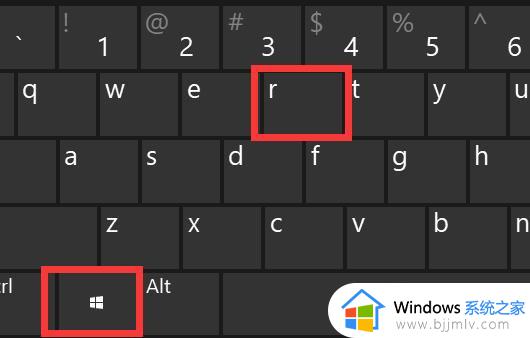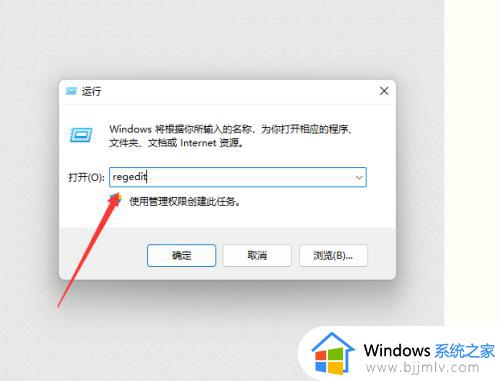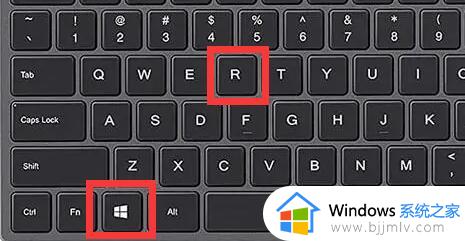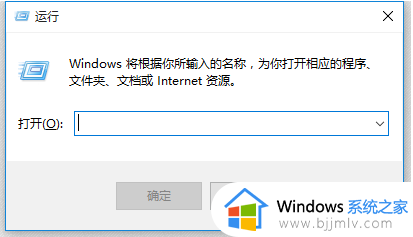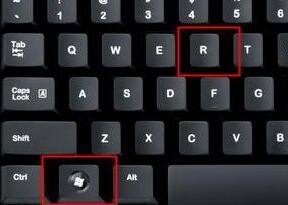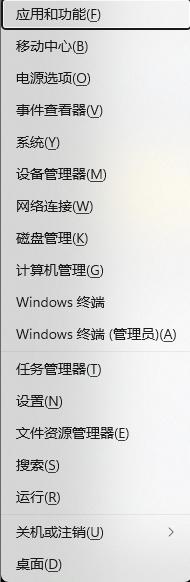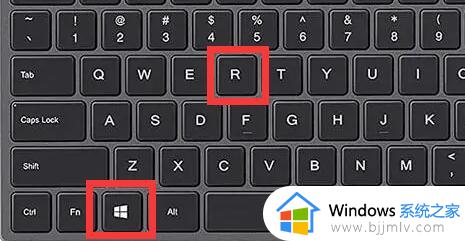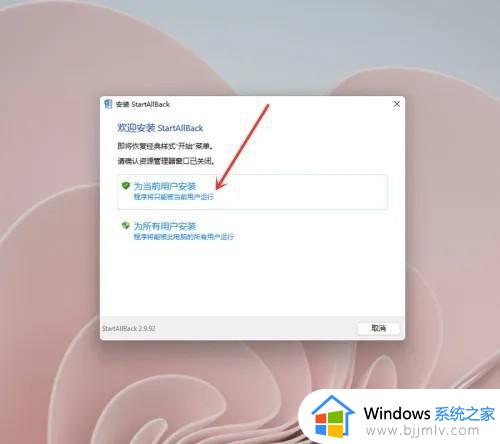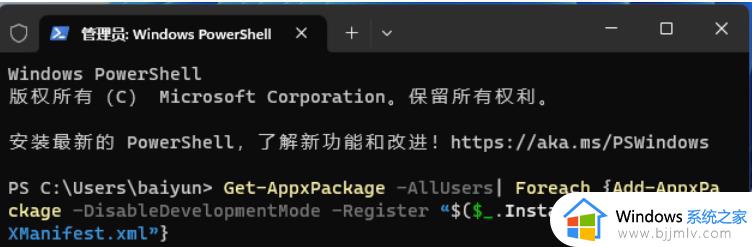win11鼠标右键无法弹出菜单怎么办 win11鼠标右键没有菜单修复方法
更新时间:2023-06-02 09:43:18作者:runxin
每次在启动进入win11电脑系统桌面之后,很多用户都会习惯性的在桌面上进行鼠标右键刷新操作,可是近日有用户却遇到了win11系统桌面上点击鼠标右键时,却没有菜单选项弹出,对此win11鼠标右键无法弹出菜单怎么办呢?今天小编就来教大家win11鼠标右键没有菜单修复方法。
具体方法:
1、首先我们按下键盘的“win”按钮,然后点击其中的“设置”。

2、然后点击系统设置下方的“关于”。
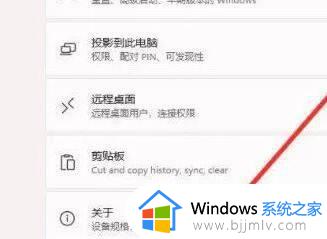
3、然后在设备规格下方找到蓝色字体的“高级系统设置”。
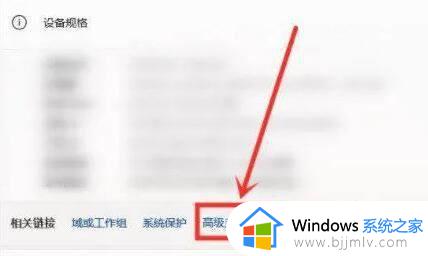
4、接着在性能选项中选择“设置”,如图所示。
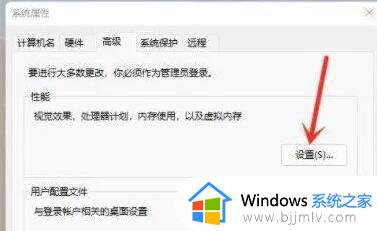
5、然后勾选“自定义”,然后勾选其中的“窗口内的动画控件和元素”,再点击“确定”即可。
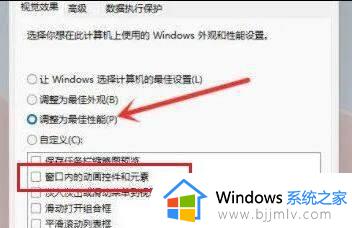
以上就是小编给大家分享的win11鼠标右键没有菜单修复方法了,有遇到相同问题的用户可参考本文中介绍的步骤来进行修复,希望能够对大家有所帮助。